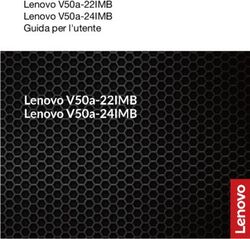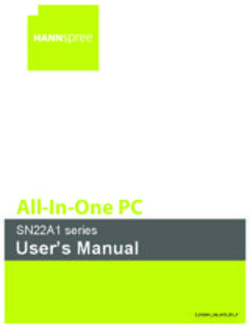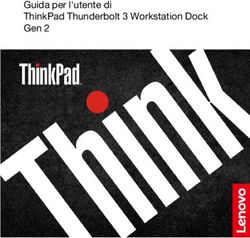Minitorre Dell OptiPlex 9010/7010 - Manuale del proprietario
←
→
Trascrizione del contenuto della pagina
Se il tuo browser non visualizza correttamente la pagina, ti preghiamo di leggere il contenuto della pagina quaggiù
Minitorre Dell OptiPlex 9010/7010 Manuale del proprietario Modello normativo: D09M Tipo normativo: D09M003
Messaggi di N.B., Attenzione e Avvertenza
N.B.: Un messaggio di N.B. evidenzia informazioni importanti per un uso ottimale del computer.
ATTENZIONE: Un messaggio di ATTENZIONE indica un danno potenziale all'hardware o la perdita di dati, e spiega come
evitare il problema.
N.B.: Un messaggio di AVVERTENZA indica un rischio di danni materiali, lesioni personali o morte.
© 2012 2020 Dell Inc. o sue affiliate. Tutti i diritti riservati. Dell, EMC e gli altri marchi sono marchi commerciali di Dell Inc. o delle
sue sussidiarie. Gli altri marchi possono essere marchi dei rispettivi proprietari.
May 2020
Rev. A03Sommario
1 Operazioni con il computer............................................................................................................ 5
Prima di intervenire sui componenti interni del computer................................................................................................ 5
Spegnimento del computer.................................................................................................................................................. 6
Dopo gli interventi sui componenti interni del computer.................................................................................................. 6
2 Rimozione e installazione dei componenti....................................................................................... 7
Strumenti consigliati.............................................................................................................................................................. 7
Rimozione del coperchio....................................................................................................................................................... 7
Installazione del coperchio.................................................................................................................................................... 7
Rimozione dell'interruttore di apertura................................................................................................................................7
Installazione dell'interruttore di apertura............................................................................................................................ 8
Rimozione della scheda Wireless Local Area Network (WLAN)......................................................................................9
Installazione della scheda WLAN........................................................................................................................................10
Rimozione della cornice anteriore...................................................................................................................................... 10
Installazione della cornice anteriore.................................................................................................................................... 11
Rimozione della scheda di espansione................................................................................................................................11
Installazione della scheda di espansione............................................................................................................................ 12
Istruzioni sui moduli di memoria.......................................................................................................................................... 13
Rimozione della memoria..................................................................................................................................................... 13
Installazione della memoria..................................................................................................................................................13
Rimozione della batteria pulsante.......................................................................................................................................13
Installazione della batteria pulsante....................................................................................................................................14
Rimozione del disco rigido................................................................................................................................................... 14
Installazione del disco rigido................................................................................................................................................15
Rimozione dell’unità ottica.................................................................................................................................................. 15
Installazione dell'unità ottica............................................................................................................................................... 16
Rimozione degli altoparlanti................................................................................................................................................ 16
Installazione degli altoparlanti..............................................................................................................................................17
Rimozione dell'alimentatore.................................................................................................................................................17
Installazione dell'alimentatore............................................................................................................................................ 20
Rimozione del dissipatore di calore................................................................................................................................... 20
Installazione del gruppo dissipatore di calore....................................................................................................................21
Rimozione del processore................................................................................................................................................... 21
Installazione del processore................................................................................................................................................22
Rimozione della ventola di sistema.................................................................................................................................... 22
Installazione della ventola di sistema................................................................................................................................. 23
Rimozione del sensore termico.......................................................................................................................................... 23
Installazione del sensore termico anteriore...................................................................................................................... 24
Rimozione dell'interruttore di alimentazione.................................................................................................................... 25
Installazione dell'interruttore di alimentazione................................................................................................................. 26
Rimozione del pannello di Input/Output (I/O).................................................................................................................27
Installazione del pannello di Input/Output........................................................................................................................ 28
Rimozione della scheda di sistema.................................................................................................................................... 28
Componenti della scheda di sistema................................................................................................................................. 30
Sommario 3Installazione della scheda di sistema.................................................................................................................................. 31
3 Configurazione del sistema......................................................................................................... 32
Sequenza di avvio................................................................................................................................................................32
Tasti di navigazione............................................................................................................................................................. 32
Opzioni dell'Installazione del sistema.................................................................................................................................33
Aggiornamento del BIOS ................................................................................................................................................... 40
Impostazioni del ponticello................................................................................................................................................. 40
Password di sistema e password della configurazione................................................................................................... 40
Assegnazione di una password di sistema e di una password di configurazione................................................... 41
Modifica o eliminazione di una password esistente e/o della password del sistema.............................................41
Disabilitazione di una password del sistema............................................................................................................... 42
4 Tecnologia e componenti.............................................................................................................43
Tecnologia RAID...................................................................................................................................................................43
Configurazioni RAID.......................................................................................................................................................43
Che cos'è RAID 0/RAID 1?........................................................................................................................................... 43
Configurazione del RAID............................................................................................................................................... 44
Messaggi di errore del BIOS RAID............................................................................................................................... 45
Messaggi di errore del BIOS RAID............................................................................................................................... 47
Utilità Intel Option ROM................................................................................................................................................48
Tecnologia Intel Rapid Storage.....................................................................................................................................51
5 Diagnostica................................................................................................................................55
Diagnostica della valutazione del sistema di pre avvio (ePSA)......................................................................................55
6 Risoluzione dei problemi sul computer......................................................................................... 56
Diagnostica dei LED di alimentazione............................................................................................................................... 56
Codice bip.............................................................................................................................................................................56
Messaggi di errore............................................................................................................................................................... 57
7 Specifiche................................................................................................................................. 62
8 Come contattare Dell ................................................................................................................. 68
4 Sommario1
Operazioni con il computer
Argomenti:
• Prima di intervenire sui componenti interni del computer
• Spegnimento del computer
• Dopo gli interventi sui componenti interni del computer
Prima di intervenire sui componenti interni del
computer
Utilizzare le seguenti linee guida sulla sicurezza per aiutare a proteggere il computer da potenziali danneggiamenti e per assicurare la
sicurezza della persona. Ogni procedura inclusa in questo documento presuppone che esistano le seguenti condizioni:
• sono state lette le informazioni sulla sicurezza fornite assieme al computer.
• Un componente può essere sostituito o, se acquistato separatamente, installato prima di eseguire la procedura di rimozione seguendo
l'ordine inverso.
N.B.: Scollegare tutte le fonti di alimentazione prima di aprire il coperchio o i pannelli del computer. Dopo aver terminato
gli interventi sui componenti interni del computer, ricollocare tutti i coperchi, i pannelli e le viti prima di collegare la
fonte di alimentazione.
N.B.: Prima di intervenire sui componenti interni del computer, leggere attentamente le informazioni sulla sicurezza
fornite assieme al computer. Per informazioni sulle best practice sulla sicurezza aggiuntive, consultare la Home page
della Conformità alle normative all'indirizzo www.dell.com/regulatory_compliance .
ATTENZIONE: Molte riparazioni possono solo essere effettuate da un tecnico dell'assistenza qualificato. L'utente può
solo eseguire la risoluzione dei problemi e riparazioni semplici, come quelle autorizzate nella documentazione del
prodotto oppure come da istruzioni del servizio in linea o telefonico, o dal team del supporto. I danni causati dagli
interventi non autorizzati da Dell non sono coperti da garanzia. Leggere e seguire le istruzioni di sicurezza fornite
insieme al prodotto.
ATTENZIONE: Per evitare eventuali scariche elettrostatiche, scaricare a terra l'elettricità statica del corpo utilizzando
una fascetta da polso per la messa a terra o toccando a intervalli regolari una superficie metallica non verniciata (ad
esempio un connettore sul retro del computer).
ATTENZIONE: Maneggiare i componenti e le schede con cura. Non toccare i componenti o i contatti su una scheda.
Tenere una scheda dai bordi o dal supporto di montaggio in metallo. Tenere un componente come ad esempio un
processore dai bordi non dai piedini.
ATTENZIONE: Quando si scollega un cavo, afferrare il connettore o la linguetta, non il cavo stesso. Alcuni cavi sono
dotati di connettore con linguette di bloccaggio. Se si scollega questo tipo di cavo, premere sulle linguette di blocco
prima di scollegare il cavo. Mentre si separano i connettori, mantenerli allineati per evitare di piegare i piedini. Inoltre,
prima di collegare un cavo, accertarsi che entrambi i connettori siano allineati e orientati in modo corretto.
N.B.: Il colore del computer e di alcuni componenti potrebbe apparire diverso da quello mostrato in questo documento.
Per evitare di danneggiare il computer, effettuare la seguente procedura prima di cominciare ad intervenire sui componenti interni del
computer.
1. Assicurarsi che la superficie di lavoro sia piana e pulita per prevenire eventuali graffi al coperchio del computer.
2. Spegnere il computer (consultare Spegnimento del computer).
ATTENZIONE: Per disconnettere un cavo di rete, scollegare prima il cavo dal computer, quindi dal dispositivo di rete.
Operazioni con il computer 53. Scollegare dal computer tutti i cavi di rete.
4. Scollegare il computer e tutte le periferiche collegate dalle rispettive prese elettriche.
5. Tenere premuto il pulsante di alimentazione mentre il computer è scollegato, per mettere a terra la scheda di sistema.
6. Rimuovere il coperchio.
ATTENZIONE: Prima di toccare qualsiasi componente all'interno del computer, scaricare a terra toccando una
superficie metallica non verniciata, come ad esempio il metallo sul retro del computer. Durante l'intervento, toccare
periodicamente una superficie metallica non verniciata per scaricare l'elettricità statica, che potrebbe danneggiare i
componenti interni.
Spegnimento del computer
ATTENZIONE: Per evitare la perdita di dati, salvare e chiudere i file aperti e uscire dai programmi in esecuzione prima di
spegnere il computer.
1. Arrestare il sistema operativo:
• In Windows 8:
• Utilizzo di un dispositivo touch abilitato:
a. Passare il dito dal lato destro dello schermo, aprire il menu Accessi e selezionare Impostazioni.
b. Selezionare e selezionare Arresta il sistema
• Utilizzo del mouse:
a. Puntare l'angolo in alto a destra dello schermo e fare clic su Impostazioni.
b. Fare clic e selezionare Arresta il sistema.
• In Windows 7:
a. Fare clic su Start .
b. Fare clic su Arresta il sistema
o
a. fare clic su Start .
b. Quindi fare clic sulla freccia nell'angolo inferiore destro del menu Start come mostrato di seguito, infine selezionare Arresta il
sistema.
2. Accertarsi che il computer e tutti i dispositivi collegati siano spenti. Se il computer e i dispositivi collegati non si spengono
automaticamente quando si arresta il sistema operativo, tenere premuto il pulsante di accensione per circa 6 secondi per spegnerli.
Dopo gli interventi sui componenti interni del
computer
Una volta completate le procedure di ricollocamento, accertarsi di aver collegato tutti i dispositivi esterni, le schede e i cavi prima di
accendere il computer.
1. Riposizionare il coperchio.
ATTENZIONE: Per collegare un cavo di rete, inserire prima il cavo nella periferica di rete, poi collegarlo al computer.
2. Collegare al computer tutti i cavi telefonici o di rete.
3. Collegare il computer e tutti i dispositivi collegati alle rispettive prese elettriche.
4. Accendere il computer.
5. Verificare il corretto funzionamento del computer, eseguendo Dell Diagnostics.
6 Operazioni con il computer2
Rimozione e installazione dei componenti
Strumenti consigliati
Le procedure in questo documento potrebbero richiedere i seguenti strumenti:
• Cacciavite a lama piatta piccolo
• Cacciavite a croce
• Graffietto piccolo in plastica
Rimozione del coperchio
1. Seguire le procedure descritte in Prima di effettuare interventi sui componenti interni del computer.
2. Spingere verso l'alto il dispositivo di chiusura del coperchio e sollevare il coperchio per rimuoverlo dal computer.
Installazione del coperchio
1. Allineare il coperchio alla relativa linguetta sul telaio del computer.
2. Premere il coperchio finché non scatta in posizione.
3. Seguire le procedure descritte in Dopo aver effettuato gli interventi sui componenti interni del computer.
Rimozione dell'interruttore di apertura
1. Seguire le procedure descritte in Prima di effettuare interventi sui componenti interni del computer.
2. Rimuovere il coperchio.
Rimozione e installazione dei componenti 73. Premere il fermaglio verso l'interno per sbloccare e spingere delicatamente il cavo dell'interruttore dalla scheda di sistema. 4. Far scorrere l'interruttore di apertura verso la base del telaio e rimuoverlo dal computer. Installazione dell'interruttore di apertura 1. Inserire l'interruttore di apertura nel retro del telaio e farlo scorrere verso la parte superiore del telaio per fissarlo. 8 Rimozione e installazione dei componenti
2. Collegare il cavo di apertura alla scheda di sistema.
3. Installare il coperchio.
4. Seguire le procedure descritte in Dopo aver effettuato gli interventi sui componenti interni del computer.
Rimozione della scheda Wireless Local Area
Network (WLAN)
1. Seguire le procedure descritte in Prima di effettuare interventi sui componenti interni del computer.
2. Rimuovere il coperchio.
3. Rimuovere le viti che fissano il disco dell'antenna al computer. Tirare il disco dell'antenna dal computer.
4. Premere la linguetta blu e sollevare il dispositivo verso l'esterno.
5. Sollevare e rimuovere la scheda WLAN dal connettore sulla scheda di sistema.
Rimozione e installazione dei componenti 9Installazione della scheda WLAN 1. Inserire la scheda WLAN nel connettore sulla scheda di sistema e premere verso il basso fino a fissarla in posizione. 2. Fissare il dispositivo. 3. Posizionare il disco dell'antenna sul connettore e serrare le viti che lo fissano al computer. 4. Installare il coperchio. 5. Seguire le procedure descritte in Dopo aver effettuato gli interventi sui componenti interni del computer. Rimozione della cornice anteriore 1. Seguire le procedure descritte in Prima di effettuare interventi sui componenti interni del computer. 2. Rimuovere il coperchio. 3. Fare leva delicatamente sulle clip di fissaggio della cornice anteriore dal telaio situato sul bordo laterale della cornice anteriore. 10 Rimozione e installazione dei componenti
4. Ruotare la cornice per staccarla dal computer e sganciare dal telaio i fermi sul lato opposto della cornice.
Installazione della cornice anteriore
1. Inserire i ganci lungo il bordo inferiore della cornice anteriore negli alloggiamenti sulla parte anteriore del telaio.
2. Ruotare la cornice verso il computer per bloccare i fermagli di contenimento della cornice anteriore finché non scattano in posizione.
3. Installare il coperchio.
4. Seguire le procedure descritte in Dopo aver effettuato gli interventi sui componenti interni del computer.
Rimozione della scheda di espansione
1. Seguire le procedure descritte in Prima di effettuare interventi sui componenti interni del computer.
2. Rimuovere il coperchio.
Rimozione e installazione dei componenti 113. Premere il dispositivo di contenimento della scheda all'interno e spingerlo verso l'esterno sull'altro lato. 4. Tirare delicatamente la leva di sblocco lontano dalla scheda PCIe x16 fino a rilasciare la linguetta di fissaggio dall'incavo nella scheda. Quindi, estrarre la scheda dal connettore e rimuoverla dal sistema. 5. Ripetere il passaggio 4 per rimuovere le altre schede di espansione se disponibili. Installazione della scheda di espansione 1. Inserire la scheda scheda di espansione nel relativo connettore sulla scheda di sistema e premere verso il basso fino a fissarla in posizione. 2. Ripetere il passaggio 1 per l'altra scheda di espansione (se disponibile). 12 Rimozione e installazione dei componenti
3. Installare il coperchio.
4. Seguire le procedure descritte in Dopo aver effettuato gli interventi sui componenti interni del computer.
Istruzioni sui moduli di memoria
Per garantire prestazioni ottimali del computer, osservare le seguenti istruzioni per la configurazione della memoria di sistema.
• È possibile mescolare moduli di memoria di differenti dimensioni (ad esempio, 2 GB e 4 GB), ma tutti i canali popolati devono avere le
stesse configurazioni.
• I moduli di memoria devono essere installati iniziando con il primo alloggiamento.
N.B.: Gli alloggiamenti per la memoria sul computer potrebbero essere etichettati in maniera differente in base alla
configurazione dell'hardware. Ad esempio A1, A2 o 1,2,3.
• Se i moduli di memoria di rango quad vengono mescolati con moduli singoli o di rango duale, i moduli di rango quad devono essere
installati in alloggiamenti con leve di sblocco bianche.
• Se vengono installati moduli di memoria con velocità diverse, essi opereranno alla velocità dei moduli di memoria installati più lenti.
Rimozione della memoria
1. Seguire le procedure descritte in Prima di effettuare interventi sui componenti interni del computer.
2. Rimuovere il coperchio.
3. Premere la linguetta del contenimento della memoria su ogni lato dei moduli di memoria e sollevare i moduli di memoria dai connettori
della scheda di sistema.
Installazione della memoria
1. Allineare la tacca sulla scheda di memoria alla linguetta nel connettore della scheda di sistema.
2. Premere verso il basso il modulo della memoria finché le linguette di rilascio non scattano in posizione.
3. Installare il coperchio.
4. Seguire le procedure descritte in Dopo aver effettuato gli interventi sui componenti interni del computer.
Rimozione della batteria pulsante
1. Seguire le procedure descritte in Prima di effettuare interventi sui componenti interni del computer.
2. Rimuovere il coperchio.
3. Posizionare la batteria pulsante sulla scheda di sistema.
4. Rimuovere la scheda di espansione.
5. Premere delicatamente il dispositivo di chiusura dalla batteria per consentire alla batteria di saltare dall'alloggiamento e sollevare la
batteria dal computer.
Rimozione e installazione dei componenti 13Installazione della batteria pulsante 1. Posizionare la batteria pulsante nell'alloggiamento sulla scheda di sistema. 2. Premere la batteria pulsante verso il basso fino a quando il dispositivo di sblocco non scatta in posizione bloccandola. 3. Installare la scheda di espansione. 4. Installare il coperchio. 5. Seguire le procedure descritte in Dopo aver effettuato gli interventi sui componenti interni del computer. Rimozione del disco rigido 1. Seguire le procedure descritte in Prima di effettuare interventi sui componenti interni del computer. 2. Rimuovere il coperchio. 3. Rimuovere il cavo dati e di alimentazione dal retro del disco rigido. 4. Premere entrambe le linguette blu che fissano il supporto ed estrarre il supporto del disco rigido dall'alloggiamento. 14 Rimozione e installazione dei componenti
5. Piegare il supporto del disco rigido e rimuovere il disco rigido dal supporto.
6. Ripetere i passaggi da 3 a 5 per il secondo disco rigido, se disponibile.
Installazione del disco rigido
1. Inserire il disco rigido nel relativo supporto.
2. Premere entrambe le linguette blu che fissano il supporto e far scorrere il supporto del disco rigido nel relativo alloggiamento.
3. Collegare il cavo dati e di alimentazione al retro del disco rigido.
4. Installare il coperchio.
5. Seguire le procedure descritte in Dopo aver effettuato gli interventi sui componenti interni del computer.
Rimozione dell’unità ottica
1. Seguire le procedure descritte in Prima di effettuare interventi sui componenti interni del computer.
2. Rimuovere il coperchio.
3. Rimuovere il pannello anteriore
Rimozione e installazione dei componenti 154. Rimuovere il cavo dati e di alimentazione dal retro dell'unità ottica.
5. Far scorrere e tenere premuto il dispositivo di chiusura dell'unità ottica e spingere l'unità ottica fuori dal computer.
6. Ripetere i passaggi 4 e 5 per rimuovere la seconda unità ottica (se disponibile).
Installazione dell'unità ottica
1. Spingere l'unità ottica dalla parte anteriore verso la parte posteriore del computer fino al fissaggio al dispositivo di chiusura dell'unità
ottica.
2. Collegare il cavo dati e di alimentazione al retro dell'unità ottica.
3. Installare:
a) cornice anteriore
b) coperchio
4. Seguire le procedure descritte in Dopo aver effettuato gli interventi sui componenti interni del computer.
Rimozione degli altoparlanti
1. Seguire le procedure descritte in Prima di effettuare interventi sui componenti interni del computer.
2. Rimuovere il coperchio.
3. Scollegare e liberare i cavi dell'altoparlante dalla scheda di sistema.
16 Rimozione e installazione dei componenti4. Premere la linguetta di blocco dell'altoparlante e far scorrere l'altoparlante verso l'alto per rimuoverlo.
Installazione degli altoparlanti
1. Far scorrere gli altoparlanti verso il basso nei relativi slot per fissarli.
2. Infilare il cavo degli altoparlanti nel fermaglio del telaio e collegarlo al cavo degli altoparlanti nella scheda di sistema.
3. Installare il coperchio.
4. Seguire le procedure descritte in Dopo aver effettuato gli interventi sui componenti interni del computer.
Rimozione dell'alimentatore
1. Seguire le procedure descritte in Prima di effettuare interventi sui componenti interni del computer.
2. Rimuovere il coperchio.
Rimozione e installazione dei componenti 173. Sbloccare e scollegare il cavo di alimentazione dall'unità ottica. 4. Scollegare il cavo di alimentazione dal disco rigido e sbloccarlo dal fermaglio. Scollegare il cavo a 24 piedini dalla scheda di sistema. 5. Scollegare il cavo di alimentazione a 4 piedini dalla scheda di sistema. 18 Rimozione e installazione dei componenti
6. Rimuovere le viti che fissano l'alimentatore al retro del computer.
7. Premere la linguetta di sbloccaggio blu sui lati dell'alimentatore e fare scorrere l'alimentatore verso la parte anteriore del computer.
8. Estrarre l'alimentatore dal computer.
Rimozione e installazione dei componenti 19Installazione dell'alimentatore 1. Collocare l'alimentatore nel telaio e far scorrere verso il retro del sistema per fissarlo. 2. Usare un cacciavite Phillips per serrare le viti che fissano l'alimentatore al retro del computer. 3. Collegare il cavo dell'alimentatore a 4 piedini alla scheda di sistema. 4. Collegare il cavo dell'alimentatore a 24 piedini alla scheda di sistema. 5. Avvitare i cavi di alimentazione nelle clip del telaio. 6. Scollegare i cavi di alimentazione connessi ai dischi rigidi e alle unità ottiche. 7. Installare il coperchio. 8. Seguire le procedure descritte in Dopo aver effettuato gli interventi sui componenti interni del computer. Rimozione del dissipatore di calore 1. Seguire le procedure descritte in Prima di effettuare interventi sui componenti interni del computer. 2. Rimuovere il coperchio. 3. Premere il fermaglio di plastica per rilasciare e scollegare il cavo del dissipatore di calore dalla scheda di sistema. 20 Rimozione e installazione dei componenti
4. Utilizzare un cacciavite Philips per allentare le viti di fissaggio in ordine diagonale e sollevare il dissipatore di calore dal computer.
Installazione del gruppo dissipatore di calore
1. Posizionare il gruppo dissipatore di calore nel telaio.
2. Utilizzare un cacciavite Phillips per serrare le viti di fissaggio in ordine diagonale per fissare il dissipatore di calore alla scheda di sistema.
3. Collegare il cavo del dissipatore di calore alla scheda di sistema.
4. Installare il coperchio.
5. Seguire le procedure descritte in Dopo aver effettuato gli interventi sui componenti interni del computer.
Rimozione del processore
1. Seguire le procedure descritte in Prima di effettuare interventi sui componenti interni del computer.
2. Rimuovere il coperchio.
3. Rimuovere il dissipatore di calore.
4. Spingere la leva di sblocco verso il basso e poi verso l'esterno per sbloccarla dal gancio di contenimento. Sollevare il coperchio del
processore, rimuovere il processore dall'alloggiamento e posizionarlo in una borsa antistatica.
Rimozione e installazione dei componenti 21Installazione del processore 1. Inserire il processore nella presa del processore. Assicurarsi che il processore sia correttamente posizionato. 2. Abbassare il coperchio del processore. 3. Spingere verso il basso la leva di sblocco, quindi spostarla verso l'interno per fissarla con il gancio di blocco. 4. Installare il dissipatore di calore. 5. Installare il coperchio. 6. Seguire le procedure descritte in Dopo aver effettuato gli interventi sui componenti interni del computer. Rimozione della ventola di sistema 1. Seguire le procedure descritte in Prima di effettuare interventi sui componenti interni del computer. 2. Rimuovere il coperchio. 3. Premere il fermaglio per sbloccare e scollegare il cavo della ventola di sistema dalla scheda di sistema. 4. Fare leva e rimuovere la ventola del sistema dai quattro occhielli che la fissano al retro del computer. 22 Rimozione e installazione dei componenti
Installazione della ventola di sistema
1. Posizionare la ventola nel telaio.
2. Far passare i quattro occhielli nel telaio e far scorrere verso l'esterno lungo la scanalatura per fissare in posizione.
3. Collegare il cavo della ventola alla scheda di sistema.
4. Installare il coperchio.
5. Seguire le procedure descritte in Dopo aver effettuato gli interventi sui componenti interni del computer.
Rimozione del sensore termico
1. Seguire le procedure descritte in Prima di effettuare interventi sui componenti interni del computer.
2. Rimuovere il coperchio.
3. Scollegare il cavo del sensore termico dalla scheda di sistema.
Rimozione e installazione dei componenti 234. Svitare il cavo del sensore termico dalla clip del telaio. 5. Premere delicatamente le linguette su entrambi i lati per sbloccare e rimuovere il sensore termico dal telaio. Installazione del sensore termico anteriore 1. Fissare delicatamente il sensore termico alla parte anteriore del telaio. 24 Rimozione e installazione dei componenti
2. Avvitare il cavo del sensore termico ai fermagli del telaio.
3. Collegare il cavo del sensore termico alla scheda di sistema.
4. Installare il coperchio.
5. Seguire le procedure descritte in Dopo aver effettuato gli interventi sui componenti interni del computer.
Rimozione dell'interruttore di alimentazione
1. Seguire le procedure descritte in Prima di effettuare interventi sui componenti interni del computer.
2. Rimuovere:
a) coperchio
b) pannello frontale
c) unità ottica
3. Premere per sbloccare e rimuovere il cavo dell'interruttore di alimentazione dalla scheda di sistema.
4. Svitare il cavo dell'interruttore di alimentazione dal fermaglio del telaio.
Rimozione e installazione dei componenti 255. Premere i fermagli su entrambi i lati dell'interruttore di alimentazione per sbloccarlo dal telaio e spingere l'interruttore di alimentazione
fuori dal computer.
6. Fare scorrere il cavo dell'interruttore di alimentazione e il relativo cavo lungo la parte anteriore del computer.
Installazione dell'interruttore di alimentazione
1. Fare scorrere il cavo dell'interruttore di alimentazione verso la parte anteriore del computer.
2. Fissare il cavo dell'interruttore di alimentazione al telaio.
3. Far passare il cavo dell'interruttore di alimentazione nei fermagli del telaio.
4. Collegare il cavo dell'interruttore di alimentazione alla scheda di sistema.
5. Installare:
a) unità ottica
26 Rimozione e installazione dei componentib) cornice anteriore
c) coperchio
6. Seguire le procedure descritte in Dopo aver effettuato gli interventi sui componenti interni del computer.
Rimozione del pannello di Input/Output (I/O)
1. Seguire le procedure descritte in Prima di effettuare interventi sui componenti interni del computer.
2. Rimuovere il coperchio.
3. Rimuovere il pannello anteriore
4. Scollegare il pannello di I/O o il cavo FlyWire dalla scheda di sistema.
5. Svitare il pannello di I/O e il cavo FlyWire dal fermaglio sul computer.
Rimozione e installazione dei componenti 276. Rimuovere la vite che fissa il pannello d'I/O al computer.
7. Far scorrere il pannello d'I/O verso la parte sinistra del computer per sbloccare e spingere il pannello d'I/O lungo il relativo cavo fuori
dal computer.
Installazione del pannello di Input/Output
1. Inserire il pannello di I/O nell'alloggiamento sulla parte anteriore del telaio.
2. Far scorrere il pannello di I/O verso la parte sinistra del computer per fissare il telaio.
3. Usare un cacciavite Phillips per serrare la vite che fissa il pannello d'I/O al telaio.
4. Svitare il pannello d'I/O e i cavi FlyWire nel fermaglio del telaio.
5. Collegare i tre cavi del pannello d'I/O e FlyWire alla scheda di sistema.
6. Installare il pannello anteriore
7. Installare il coperchio.
8. Seguire le procedure descritte in Dopo aver effettuato gli interventi sui componenti interni del computer.
Rimozione della scheda di sistema
1. Seguire le procedure descritte in Prima di effettuare interventi sui componenti interni del computer.
2. Rimuovere:
a) coperchio
b) memoria
c) scheda di espansione
d) dissipatore di calore
e) processore
3. Scollegare tutti i cavi collegati alla scheda di sistema.
28 Rimozione e installazione dei componenti4. Rimuovere le viti che fissano la scheda di sistema al computer.
5. Fare scorrere la scheda di sistema verso la parte anteriore del computer.
6. Inclinare attentamente la scheda di sistema a 45 gradi e quindi estrarla dal computer.
Rimozione e installazione dei componenti 29Componenti della scheda di sistema Figura 1. Componenti della scheda di sistema 1. Slot di PCI Express x16 (collegato come x4) 2. Slot di PCI 3. Slot di PCIe x1 4. Batteria pulsante 5. Slot di PCI Express x16 6. Connettore dell'interruttore di apertura 7. Connettore del sistema della ventola 8. Connettore di alimentazione della CPU a 4 piedini 9. Zoccolo della CPU 10. Connettore della ventola del dissipatore di calore 11. Slot di memoria DDR DIMM (4) 12. Connettore del pulsante di accensione anteriore 13. Connettore di alimentazione ATX a 24 piedini 14. Connettori SATA 15. Connettore USB del pannello anteriore 16. Connettore degli altoparlanti 30 Rimozione e installazione dei componenti
17. Connettore audio del pannello anteriore 18. Connettore del sensore termico
19. Connettore interno USB 2.0 20. Ponticello di reimpostazione password
21. Connettore del ponticello RTCRST
Installazione della scheda di sistema
1. Allineare la scheda di sistema ai connettori delle porte sul retro del telaio e posizionare la scheda di sistema nel telaio.
2. Serrare le viti fissando la scheda di sistema al telaio.
3. Collegare i cavi alla scheda di sistema.
4. Installare:
a) processore
b) dissipatore di calore
c) scheda di espansione
d) memoria
e) coperchio
5. Seguire le procedure descritte in Dopo aver effettuato gli interventi sui componenti interni del computer.
Rimozione e installazione dei componenti 313
Configurazione del sistema
La configurazione del sistema abilita a gestire l'hardware del computer e a individuare le opzioni a livello di BIOS. Dalla configurazione del
sistema è possibile:
• Modificare le configurazioni di NVRAM dopo aver aggiunto o rimosso hardware
• Visualizzare la configurazione dell'hardware di sistema
• Abilitare o disabilitare i dispositivi integrati
• Configurare i limiti delle prestazioni e della gestione del risparmio energetico
• Gestire la sicurezza del computer
Argomenti:
• Sequenza di avvio
• Tasti di navigazione
• Opzioni dell'Installazione del sistema
• Aggiornamento del BIOS
• Impostazioni del ponticello
• Password di sistema e password della configurazione
Sequenza di avvio
La sequenza di avvio permette di ignorare la configurazione del sistema: ordine del dispositivo di avvio definito e avvio direttamente a un
dispositivo specifico (ad esempio: unità ottica e disco rigido). Durante il POST (Power-on Self Test, Auto test all'accensione), quando
appare il logo DELL, è possibile:
• Accedere al programma di configurazione del sistema premendo il tasto
• Attivare una sequenza di avvio temporanea premendo il tasto
Il menu della sequenza di avvio temporanea mostra i dispositivi da cui è possibile includere le opzioni di diagnostica. Le opzioni di avvio
sono:
• Unità estraibile (se disponibile)
• Unità STXXXX
N.B.: XXX denota il numero dell'unità SATA.
• Unità ottica
• Diagnostica
N.B.: Scegliendo Diagnostica, verrà mostrata la schermata ePSA diagnostics (diagnostica ePSA).
Lo schermo della sequenza di avvio mostra inoltre le opzioni per l'accesso allo schermo della configurazione del sistema.
Tasti di navigazione
La seguente tabella mostra i tasti di navigazione di configurazione del sistema.
N.B.: Per la maggior parte delle opzioni di configurazione del sistema, le modifiche effettuate sono registrate ma non
hanno effetto fino al riavvio del computer.
Tabella 1. Tasti di navigazione
Tasti Esplorazione
Freccia SU Sposta al campo precedente.
Freccia GIÙ Sposta al campo successivo.
Permette di selezionare un valore nel campo selezionato (se applicabile) o di seguire il link nel campo.
BARRA SPAZIATRICE Espande o riduce una lista a scorrimento, se applicabile.
32 Configurazione del sistemaTasti Esplorazione
Scheda Porta alla prossima area focale.
N.B.: Solo per browser con grafica normale.
Porta alla pagina precedente fino alla visualizzazione della schermata principale. Premendo nella
schermata principale viene visualizzato un messaggio che suggerisce di salvare qualsiasi modifica non salvata e
di riavviare il sistema.
Mostra il file di guida alla configurazione del sistema.
Opzioni dell'Installazione del sistema
N.B.: A seconda del computer e dei dispositivi installati, gli elementi elencati in questa sezione potrebbero essere
visualizzati o meno.
Tabella 2. Informazioni generali
Opzione Descrizione
System Information Visualizza le informazioni seguenti:
• Informazioni di sistema: mostrano BIOS Version, Service Tag, Asset Tag, Ownership
Date, Manufacture Date (Versione del Bios, Numero di servizio, Asset tag, data di proprietà,
data di fabbricazione) ed Express Service Code (Codice rapido di servizio).
• Informazioni della memoria: mostrano Memory Installed, Memory Available, Memory
Speed, Memory Channels Mode, Memory Technology, DIMM 1 Size, (Memoria
installata, memoria disponibile, velocità della memoria, modalità di memoria dei canali, tecnologia
relativa alla memoria, dimensioni DIMM 1), DIMM 2 Size (Dimensioni DIMM 2), DIMM 3 Size
(Dimensioni DIMM 3) e DIMM 4 Size (Dimensioni DIMM 4).
• Informazioni PCI: mostrano SLOT1, SLOT2, SLOT3, e SLOT4.
• Informazioni del processore: mostrano Processor Type, Core Count, Processor ID,
Current Clock Speed, Minimum Clock Speed, Maximum Clock Speed, Processor L2
Cache, Processor L3 Cache, HT Capable (Tipo di processore, conteggio del nucleo, ID del
processore, velocità attuale dell'orologio velocità minima dell'orologio, velocità massima
dell'orologio, cache del processore L2, cache del processore L3, supporto HT) e 64-Bit
Technology (Tecnologia 64 Bit).
• Informazioni del dispositivo: mostrano SATA-0, SATA-1, SATA-2 , SATA-3, LOM MAC
Address (Indirizzo LOM MAC) Audio Controller (Controllore dell'audio) e Video Controller
(Controllore del video).
Boot Sequence Consente di specificare l'ordine in cui il computer prova a trovare un sistema operativo. Le opzioni
sono:
• Unità a dischetti
• ST320LT007-9ZV142 / ST3250312AS
• Dispositivo di archiviazione USB
• CD/DVD/CD-RW Drive (Unità CD/DVD/CD-RW)
• Controller di rete su scheda madre
Opzione elenco di avvio • Riferimento
• UEFI
Date/Time Consente di impostare la data e l'ora. Le modifiche apportate alla data e all'ora del sistema hanno
effetto immediato.
Tabella 3. System Configuration (Configurazione del sistema)
Opzione Descrizione
Integrated NIC Consente di abilitare o disabilitare la scheda di rete integrata. È possibile impostare la NIC integrata
su:
• Disabled (Disattivato)
• Enabled (Attivato)
Configurazione del sistema 33Opzione Descrizione
• Abilitata con PXE
• Abilitato con Image Server
N.B.: A seconda del computer e dei dispositivi installati, gli elementi elencati in
questa sezione potrebbero essere visualizzati o meno.
Serial Port Consente di definire le impostazioni della porta seriale. È possibile impostare la porta seriale su:
• Disabled (Disattivato)
• COM1
• COM2
• COM3
• COM4
N.B.: Il sistema operativo può allocare risorse anche se l'impostazione è disabilitata.
SATA Operation (Operatività SATA) Consente di configurare la modalità operativa del controller del disco rigido integrato.
• Disabilitato: i controller SATA sono nascosti
• ATA: SATA è configurata per modalità ATA
• AHCI: SATA è configurata per modalità AHCI
• RAID attivo: SATA è configurata per supportare la modalità RAID
Unità Consente di abilitare o disabilitare le varie unità integrate:
• SATA-0
• SATA-1
• SATA-2
• SATA-3
SMART Reporting Questo campo controlla se gli errori del disco rigido per le unità integrate vengono riportati durante
l'avvio del sistema. Questa tecnologia è parte delle specifiche SMART (Self Monitoring Analysis
and Reporting Technology, Tecnologia di automonitoraggio, analisi e reportistica).
• Enable SMART Reporting (Attiva reportistica SMART): questa opzione è disattivata per
impostazione predefinita.
USB Configuration Questo campo configura il controller USB integrato. Se Boot Support (Supporto di avvio) è
abilitato, al sistema è permesso di avviare qualsiasi tipo di dispositivo di archiviazione di massa USB
(HDD, periferica di memoria, floppy).
Se la porta USB è abilitata, il dispositivo collegato a questa porta è abilitato e disponibile per
l'operazione di sistema.
Se la porta USB è disabilitata, l'operazione di sistema non riesce a individuare alcun dispositivo
collegato a questa porta.
Le opzioni per la configurazione degli USB variano in base a fattori legati alla forma:
Per mini torre, desktop, fattore di forma ridotta le opzioni sono:
• Enable Boot Support (Attiva supporto avvio)
• Enable Rear Dual USB Ports (Abilita porte USB doppie posteriori)
• Enable Rear Quad USB Ports (Abilita porte USB quadruple posteriori)
• Enable Front USB Ports (Abilita porte USB anteriori)
Per fattore di forma ultra ridotta, le opzioni sono:
• Enable Boot Support (Attiva supporto avvio)
• Abilita porte USB 2.0 doppie posteriori
• Abilita porte USB 3.0 doppie posteriori
• Enable Front USB Ports (Abilita porte USB anteriori)
N.B.: Tastiera e mouse USB funzionano sempre nella configurazione del BIOS
indipendentemente da queste impostazioni.
Miscellaneous Devices Consente di abilitare o disabilitare i vari dispositivi sul sistema:
34 Configurazione del sistemaOpzione Descrizione
• Enable PCI Slot (Abilita slot per PCI) - Questa opzione è abilitata per impostazione
predefinita.
Tabella 4. Security
Opzione Descrizione
Admin Password Questo campo consente di impostare, modificare o eliminare la password (a volte chiamata
password della configurazione) dell'amministratore (admin). La password admin abilita una serie di
funzionalità di sicurezza.
L'unità non possiede una password predefinita.
• Inserire la vecchia password
• Inserire la nuova password
• Confermare la nuova password
System Password Permette di impostare, modificare o eliminare la password del computer (precedentemente
chiamata password primaria).
L'unità non possiede una password predefinita.
• Inserire la vecchia password
• Inserire la nuova password
• Confermare la nuova password
Internal HDD-0 Password Consente di impostare, modificare o eliminare la password sul disco rigido interno del sistema
(HDD). Le modifiche apportate correttamente a questa password sono implementate
immediatamente.
L'unità non possiede una password predefinita.
• Inserire la vecchia password
• Inserire la nuova password
• Confermare la nuova password
Strong Password Enable strong password (Abilita password complessa) - Questa opzione è disabilitata per
impostazione predefinita.
Password Configuration Questo campo controlla il numero minimo e massimo di caratteri consentiti per la password admin
e di sistema.
• Min password amministratore
• Max password amministratore
• Min password del sistema
• Max password del sistema
Password Bypass Consente di ignorare i messaggi per la System Password (password del sistema) e la password
HDD interna durante un riavvio del sistema.
• Disabled (Disabilitata) - Richiede sempre la password di sistema e dell'HDD interno quando
sono impostate. Questa opzione è disabilitata per impostazione predefinita.
• Reboot Bypass (Ignora al riavvio) - Ignora le richieste delle password al riavvio (avvii a caldo).
N.B.: Il sistema richiederà sempre le password del sistema e HDD interne se acceso
dopo essere stato spento (avvio a freddo). Inoltre, richiederà sempre password su
qualsiasi HDD di alloggiamento dei moduli presente.
Password Change Consente di determinare se sono concesse modifiche alle password del sistema e del disco rigido
quando è impostata una password amministratore.
• Allow Non-Admin Password Changes (Consenti modifiche password senza privilegi di
amministratore) - Questa opzione è abilitata per impostazione predefinita.
TPM Security Questa opzione consente di controllare se il Modulo di piattaforma fidata (TPM) nel sistema è
abilitato e visibile al sistema operativo.
TPM Security (Protezione TPM) - Questa opzione è disabilitata per impostazione predefinita.
Configurazione del sistema 35Opzione Descrizione
N.B.: Le opzioni di attivazione, disattivazione e cancellazione non sono influenzate se
si caricano i valori predefiniti del programma di configurazione. Le modifiche a
questa opzione vengono applicate immediatamente.
Computrace Questo campo consente di attivare o disattivare l'interfaccia del modulo BIOS del Computrace
Service (Servizio Computrace) opzionale da Absolute Software.
• Deactivate (Disattiva) - Questa opzione è disabilitata per impostazione predefinita.
• Disable (Disattiva)
• Activate (Attiva)
CPU XD Support Consente di abilitare o disabilitare la modalità disabilitazione esecuzione del processore.
• Enable CPU XD Support (Abilita supporto XD CPU) - Questa opzione è abilitata per
impostazione predefinita.
OROM Keyboard Access Permette di determinare se accedere alle schermate di configurazione Opzione memoria di sola
lettura (OROM) tramite tasti a scelta rapida durante l'avvio. Queste impostazioni impediscono
l'accesso a Intel RAID (CTRL+I) o Intel Management Engine BIOS Extension (CTRL+P/F12).
• Enable (Abilita) - L'utente può accedere alle schermate di configurazione dell'OROM tramite il
tasto di scelta rapida.
• One-Time Enable (Abilita una sola volta) - All'avvio successivo, l'utente può accedere alle
schermate di configurazione dell'OROM tramite i tasti di scelta rapida. Dopo il riavvio,
l'impostazione tornerà ad essere disabilitata.
• Disable (Disabilita) - L'utente non può accedere alle schermate di configurazione dell'OROM
tramite il tasto di scelta rapida.
Questa opzione è impostata su Abilita per impostazione predefinita.
Admin Setup Lockout Consente di abilitare o disabilitare l'opzione per avviare una configurazione quando una password
admin è impostata
• Enable Admin Setup Lockout (Abilita blocco impostazione amministratore) - Questa opzione
non è impostata per impostazione predefinita.
Tabella 5. Secure Boot
Opzione Descrizione
Secure Boot Enable Consente di abilitare o disabilitare la funzionalità di avvio sicuro
• Disable (Disattiva)
• Abilita
Expert Key Management Consente di manipolare il database delle chiavi di sicurezza solo se il sistema è in modalità
personalizzata. L'opzione Abilita modalità personalizzata non è impostata per impostazione
predefinita. Le opzioni sono:
• PK
• KEK
• db
• dbx
Se si attiva la Modalità personalizzata, le rilevanti opzioni per PK, KEK, db, and dbx vengono
visualizzate. Le opzioni sono:
• Salva in file: salva la chiave su un file selezionato dall'utente.
• Sostituisci da file: sostituisce la chiave corrente con una chiave di un file selezionato
dall'utente.
• Aggiungi da file: aggiunge una chiave al database corrente da un file selezionato dall'utente.
• Elimina: elimina la chiave selezionata.
• Reimposta tutte le chiavi: reimposta le impostazioni iniziali.
• Elimina tutte le chiavi: elimina tutte le chiavi.
N.B.: Se si disabilita la Modalità personalizzata, tutte le modifiche verranno
cancellate e le chiavi ripristinate alle impostazioni iniziali.
36 Configurazione del sistemaTabella 6. Prestazioni
Opzione Descrizione
Multi Core Support Specifica se il processo avrà uno o tutti i core abilitati. Le prestazioni di alcune applicazioni
miglioreranno con i core aggiuntivi.
• All (Tutti) - Abilitato per impostazione predefinita.
• 1
• 2
Intel® SpeedStep™ Consente di abilitare o disabilitare la modalità Intel SpeedStep del processore. Questa opzione è
abilitata per impostazione predefinita.
C States Control Consente di abilitare o disabilitare gli ulteriori stati di sospensione del processore. Questa opzione è
abilitata per impostazione predefinita.
Intel® TurboBoost™ Consente di abilitare o disabilitare la modalità Intel TurboBoost del processore.
• Disabled (Disabilitato) - Non consente al driver TurboBoost di aumentare lo stato delle
prestazioni del processore oltre le prestazioni standard.
• Enabled (Abilitato) - Consente al driver Intel TurboBoost di aumentare le prestazioni della CPU
o del processore grafico.
Hyper-Thread Control (Controllo Consente di abilitare o disabilitare la tecnologia Hyper-Threading. Questa opzione è disabilitata per
dell'Hyper-Thread) impostazione predefinita.
Tabella 7. Power Management (Gestione del risparmio di energia)
Opzione Descrizione
AC Recovery Specifica come il computer risponderà quando viene applicata l'alimentazione c.a. dopo una perdita
di corrente. È possibile impostare il recupero della c.a. a:
• Spento (impostazione predefinita)
• Acceso
• Ultimo stato di alimentazione
Auto On Time Questa opzione imposta l'orario del giorno in cui si desidera l'accensione automatica del sistema.
L'orario viene registrato nel formato di 12 ore (ore:minuti:secondi). L'orario di accensione può
essere modificato digitando i valori nei campi orario e A.M/P.M.
• Disabled (Disabilitata) - Il sistema non si avvierà automaticamente.
• Every Day (Ogni giorno) - Il sistema si avvierà ogni giorno all'ora specificata in precedenza.
• Weekdays (Giorni feriali) - Il sistema si avvierà dal lunedì al venerdì all'ora specificata in
precedenza.
• Select Days (Giorni selezionati) - Il sistema si avvierà nei giorni selezionati e all'ora specificata
in precedenza.
N.B.: Questa funzionalità non funziona se il computer viene spento con una
multipresa o un limitatore di sovratensione o se l'opzione Auto Power è impostata su
disabilitato.
Deep Sleep Control Consente di definire i controlli quando è abilitata la modalità Deep Sleep.
• Disabled (Disattivato)
• Abilitato solo in S5
• Abilitato in S4 e S5
Questa opzione è disabilitata per impostazione predefinita.
Fan Control Override Controlla la velocità della ventola del sistema. Questa opzione è abilitata per impostazione
predefinita.
N.B.: Quando è abilitata, la ventola funziona alla velocità massima.
USB Wake Support Questa opzione consente di abilitare i dispositivi USB all'attivazione del sistema dallo standby.
• Enable USB Wake Support (Abilita supporto riattivazione USB) - Questa opzione è
disabilitata per impostazione predefinita.
Configurazione del sistema 37Puoi anche leggere